Adobe Premiere Pro'da 3 Şekilde Bölünmüş Ekran Oluşturmak için Adım Adım Kılavuz
Bölünmüş ekranlı bir video, bir ekranı birden çok ekrana bölebilir ve bu, aynı anda gerçekleşen birden çok hikayeyi anlatabilir. İster hayatınızı paylaşmak, ister e-öğrenme, hatta iş için bölünmüş ekranlı bir video yapmak isteyin, bölünmüş ekranlı bir video düzenleyici size tam olarak yardımcı olabilir.
Adobe Premiere Pro, güçlü ve profesyonel bir video düzenleme programıdır ve bölünmüş ekran oluşturabilir.
Bu eğitim, Adobe Premiere Pro'da kırpma ve ölçekleme yoluyla bölünmüş ekranlı bir video oluşturmaya yönelik adım adım bir kılavuzdur.
Başlayalım.
Not: Bölünmüş ekran, Adobe Premiere Pro'da yerleşik bir işlev değildir. Burada, Adobe Premiere Pro'da ekranı bölmenin dolambaçlı bir yolunu öğreneceksiniz. Bu nedenle, adımlar biraz karmaşıktır ve onlara daha fazla dikkat edin.
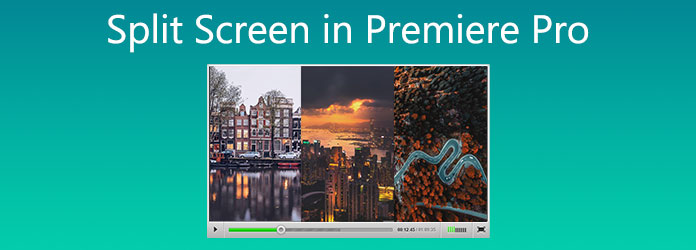
Bölünmüş ekran alanında yeniyseniz ve bölünmüş ekran videosu oluşturmanın daha kolay bir yolunu arıyorsanız, kolay bir araç kullanmanız önerilir. Video Dönüştürücü Ultimate.
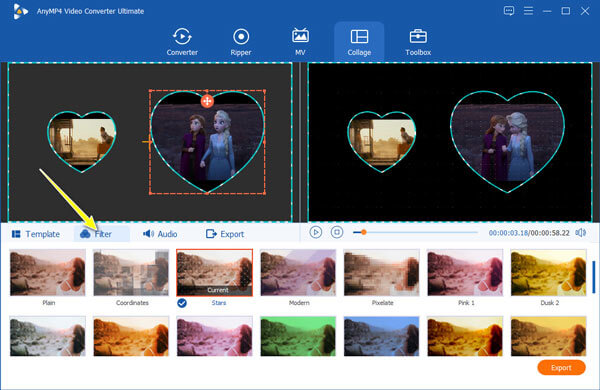
Windows ve Mac bilgisayar için hepsi bir arada bir video düzenleyici ve dönüştürücü aracıdır. Hızlı bir şekilde bölünmüş ekranlı bir video oluşturmak için 44'ten fazla şablon arasından seçim yapabilir ve 14'ten fazla video dosyasını aynı anda tek bir ekranda birleştirebilirsiniz.
Adobe Premiere Pro ile karşılaştırıldığında, bu bölünmüş ekran yazılımı daha kullanıcı dostu bir arayüze sahiptir ve teknoloji konusunda bilgili kullanıcılar bile 4 adımda kolayca hızlı bir bölünmüş ekran videosu oluşturabilir. Ayrıca, özel bir şekil ekranı elde etmek için çeşitli bölünmüş ekran şablonlarını kullanabilir ve kenarlıklar ayarlayabilirsiniz.
Ayrıca, bu yazılım videolarınızı aşağıdaki gibi daha fazla özellikle geliştirebilir:
Daha fazla adım için bölünmüş ekran yapmak Video Converter Ultimate ile kolayca kontrol edebilirsiniz.
Videoları ölçeklendirmek, bölünmüş ekran dosyası oluşturmanın bir yoludur. Ekranın boyutu %100'dür ve bir video ekran boyutu %100'dür. Bir video boyutunu %50'ye ölçeklendirirseniz, ekran boyutunun ¼'ünü kaplar. Bu, bölünmüş ekran oluşturmak için matlara %4'ye ölçeklenen aynı boyutta 50 video klip koyabileceğiniz anlamına gelir.
Adımlar oldukça kolaydır.
Ekranda gösterilmesini istediğiniz tüm video klipleri içe aktarın ve yığınlayın.
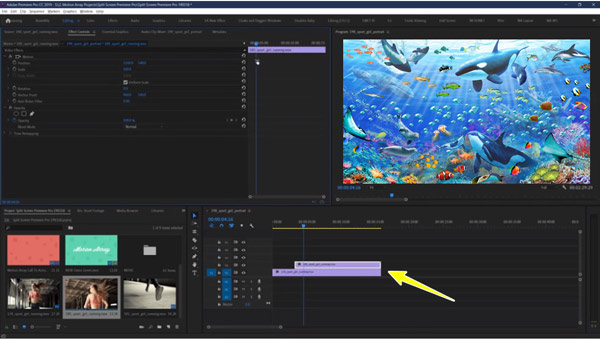
Video klipleri kırpın ve aynı uzunlukta yapın.
Bir videonun ölçeğini %50 oranında ayarlayın ve tüm klipleri %50 ölçeğinde yapmak için bu adımı tekrarlayın.
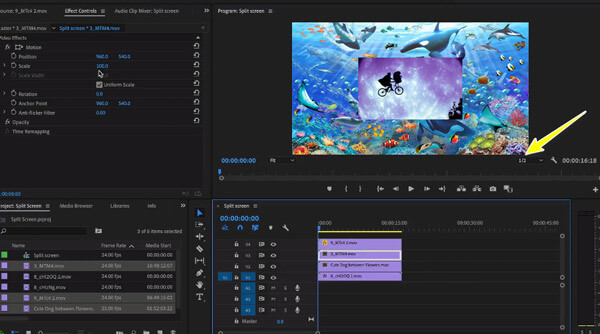
Her video klibin konumunu ayarlayın ve hizalayın.
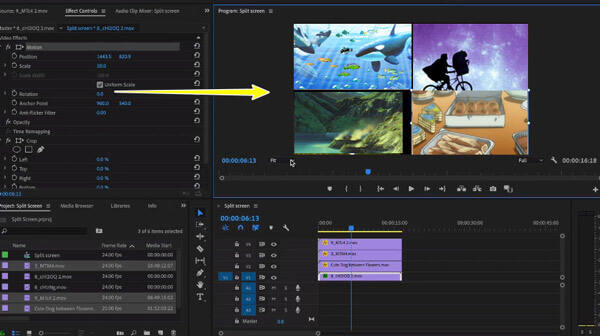
Bir ekranda 16 eşit videoda bölünmüş ekran oluşturmak için ölçeği %25'e ayarlamanız gerekir.
Bu şekilde, her video çekim uzunluğunu öncelikle bir video kesici aracı Bölünmüş ekranın dolu olduğundan emin olmak için.
Ancak, serbest el stilinde dikey veya yatay bir bölünmüş ekran oluşturmak istiyorsanız, bir sonraki bölüme geçmeniz yeterlidir.
Birden çok videoyu yan yana koymak için çözüm kırpmadır. Bir video dosyasının bölümlerini kırpmak ve diğer video kliplerin bölünmüş ekranda gösterilmesini sağlamak için Adobe Premiere Pro'daki kırpma özelliğini kullanabilirsiniz.
Tüm video çekimlerini Adobe Premiere'e ekleyin ve bunları sırayla istifleyin.
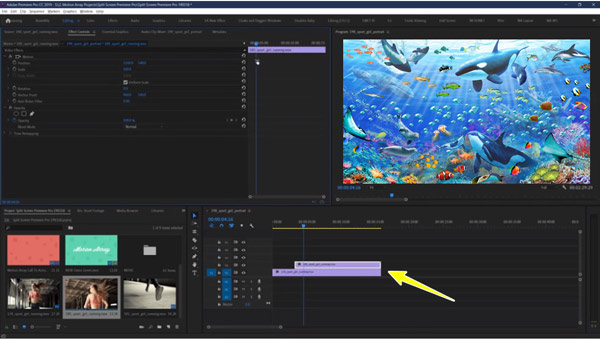
Dosyaları kesin ve uzunluklarını aynı yapın.
Bir video klibi gösterin ve diğer parçaları kapatın.
Git Efekt panelini uygulayın ve ekin etkisi.
Klip konumunu, kırpma alanını ve klibin ölçeğini ayarlayın.
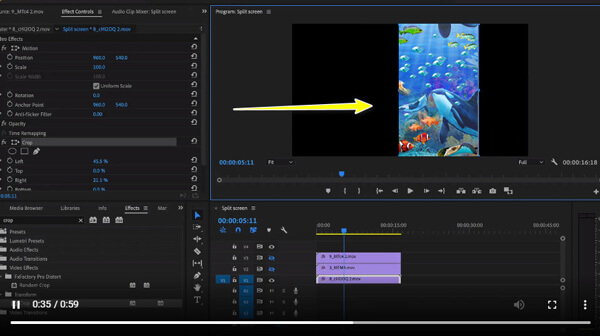
Serbest el stillerinde dikey veya yatay bölünmüş ekran oluşturmak için, kırpma ayarlarının yanındaki serbest biçimli aracı seçmeli ve kırpma kutusunu ekranın etrafında sürüklemelisiniz.
Yan yana bölünmüş veya serbest el ekranı oluşturmaktan memnun kalana kadar her klip için adımları tekrarlayın.
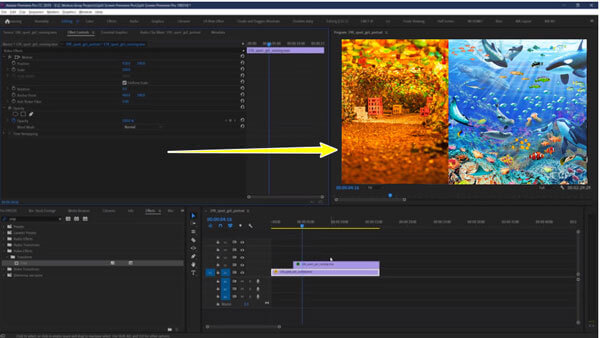
Bu tekniğin tüm videodan bazı bölümleri kırpacağını ve bazı önemli sahneleri kaybedebileceğinizi unutmamak önemlidir. Bölünmüş ekran dosyasında ne kadar çok klip oluşturmak isterseniz, o kadar çok kalan klip kaybedersiniz. Aşağıdaki formül nasıl çalıştığını gösterir.
| Orijinal boyut | Görüntülenen klip sayısı | Kalan kliplerin boyutu | Yüzdeye göre kırp |
|---|---|---|---|
| 100 | 2 | 50.00 | İNDİRİM |
| 100 | 5 | 20.00 | İNDİRİM |
| 100 | 8 | 12.50 | İNDİRİM |
| 100 | 13 | 7.69 | İNDİRİM |
Ayrıca, birçok kez sorunsuz bir şekilde kolaj yapabilmeleri için konumu ve kırpma alanını düzenlemeniz gerekir ve bu, ölçekleme yöntemiyle karşılaştırıldığında %100 kesin değildir.
Ekranı hassas ve kolay bir şekilde bölmek için profesyonel bölünmüş ekran düzenleyici Video Converter Ultimate'ı kullanmanız önerilir.
Adobe Premiere Pro'da 2 videoyu yan yana nasıl koyabilirim?
Adobe Premiere Pro'da 3 klibi yan yana koymak için kırpma aracını kullanmalısınız. Her video klibin boyutunun yarısını kırpmalı ve bölünmüş ekranlı bir video oluşturmak için bunları yan yana düzenlemelisiniz. Birden çok videoyu yan yana koymak için adımları tekrarlayın ve daha fazla boyut kırpın. 100'ü görüntülemek istediğiniz klip sayısına bölerek klibinizin ne kadarının görünür kalacağını hesaplayabilirsiniz.
Bölünmüş ekran videosu, resim içinde resim videosu ile aynı mıdır?
Hayır. Bölünmüş ekran videosu, aynı anda farklı kaynak dosyalardan görüntülenen ekranın iç kısımlarını ayırır. Resim içinde resim ekranı, ekranı parçalara ayırır. Ana ekranda bir kaynak dosya görüntülenir, aynı zamanda diğer kaynak dosyalar ek pencerelerde görüntülenir.
Adobe Premiere Pro'm varsa After Effects'e ihtiyacım var mı?
Farklı kullanımlar içindir. Adobe Premiere Pro bir videoyu düzenlemek içindir, After Effects ise başlık dizileri, hareketli grafikler veya videonuza gelişmiş efektler eklemenize yardımcı olabilir.
Adobe Premiere Pro, öne çıkan filmleri düzenlemek için zaman çizelgesi tabanlı bir video düzenleyicidir. Bir videoyu birden çok ekrana bölmek için bölünmüş ekran özelliği yoktur. Ancak, bölünmüş ekranlı bir video oluşturmak için kırpma ve ölçeklendirme özelliğini kullanabilirsiniz. Yukarıdaki adımlardan öğrenebileceğiniz şey budur. Yeni başlayanlar için Adobe Premiere Pro iyi bir seçenek değildir ve iki veya daha fazla videoyu bölünmüş ekrana yerleştirmek için uygun bölünmüş ekran şablonlarıyla birlikte Video Converter Ultimate önerilir. Ücretsiz deneme sürümünü indirin ve ekranınızı şimdi bölmeye başlayın.
Daha fazla Okuma
WLMP Dosyasını MP4'e Dönüştürme
Bilgisayarınızda bir WLMP dosyasını açamadınız mı? Gerçek şu ki, hiçbir medya oynatıcı oynatamaz. WLMP'yi MP4'e dönüştürmeniz gerekir. Bu makale size WLMP'yi MP3'e dönüştürmenin 4 yolunu verecektir.
Düzenleme için DVD iMovie'ye nasıl aktarılır
DVD'yi düzenlemek için iMovie'ye koymak ister misiniz? Bu yazıda, DVD'yi iMovie biçimlerine dönüştürmek ve düzenleme için iMovie'ye aktarmak için size 2 ücretsiz yöntem göstereceğiz.
AVI Video Dosyalarını Çevrimiçi Olarak 1 Dakikada Ücretsiz Olarak Birleştirin
Birleştirilmeyi bekleyen iki veya daha fazla AVI video dosyanız olduğunda AVI dosyalarını tek bir dosyada nasıl birleştirirsiniz? Bu makale size iki etkili yöntem verecektir.
MP4 Videolarına Ayrıntılı Altyazı Ekleme
Az önce bir film indirdiniz ama altyazılarını göremiyor musunuz? Sosyal medyaya bir video göndermek ve hedef kitleniz için altyazı eklemek mi istiyorsunuz? Bu makale, MP4 ve diğer videolara altyazıların nasıl ekleneceğini gösterecektir.